RCMSでは、HTML/CSSの知識があれば、テンプレートをカスタマイズすることにより、自由にデザインを変更することができます。
「トピックス一覧(topics_list1)」ページのメインコンテンツに設定しているテンプレートの、PC用をカスタマイズする場合の操作方法をご説明します。
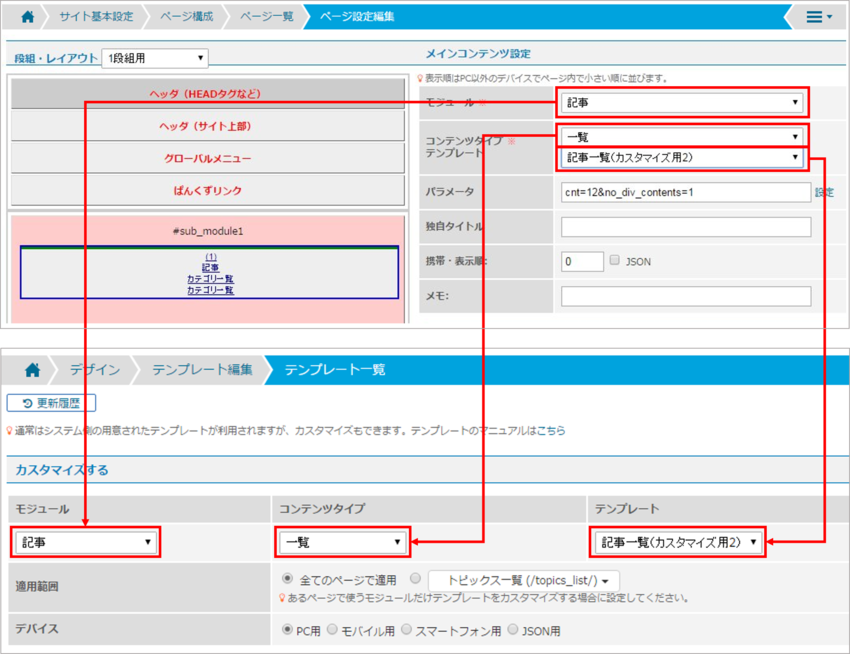
1)適用するテンプレートを確認する
まずは、カスタマイズしたいテンプレートを、ページの設定編集画面で確認します。
1.[デザイン]→ [ページ構成]を開きます。
2.テンプレートを適用したいページの[設定]をクリックして、ページ設定編集画面を開きます。
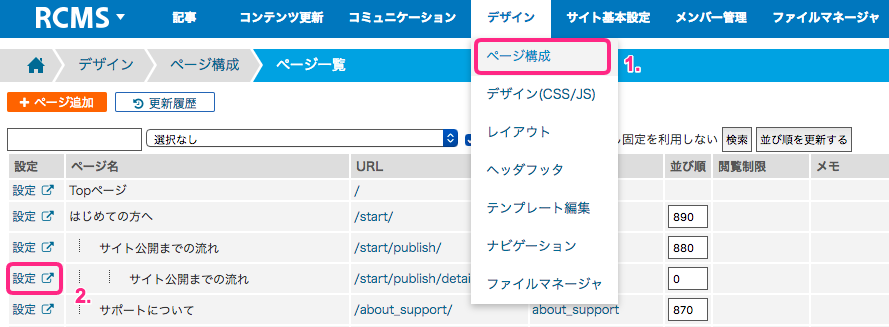
3.[メインコンテンツ設定]に配置しているコンテンツを確認します。
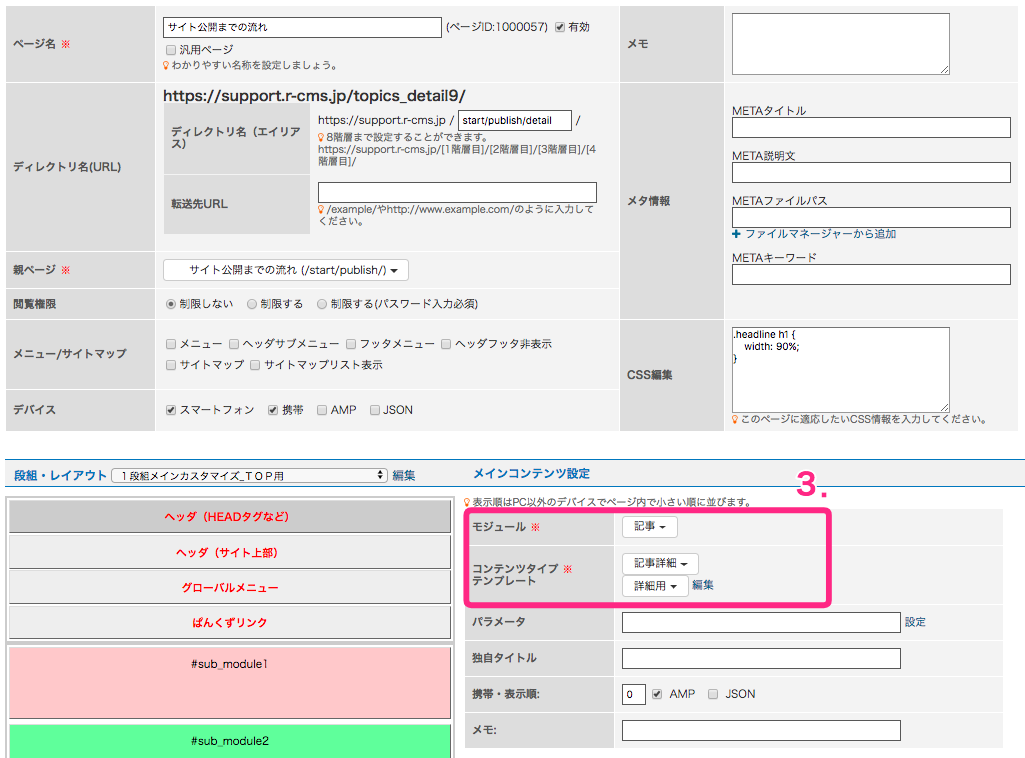
ポイント
テンプレートをカスタマイズするには、まず、どのようなコンテンツで作成しているかを確認する必要があります。
2)カスタマイズするテンプレートを追加する
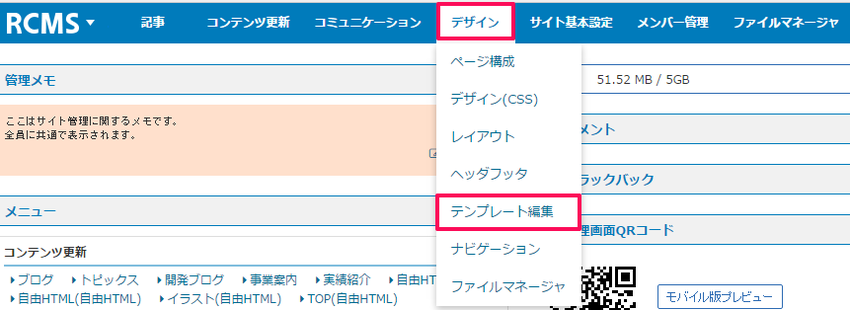
1.[デザイン] → [テンプレート編集]を開きます。
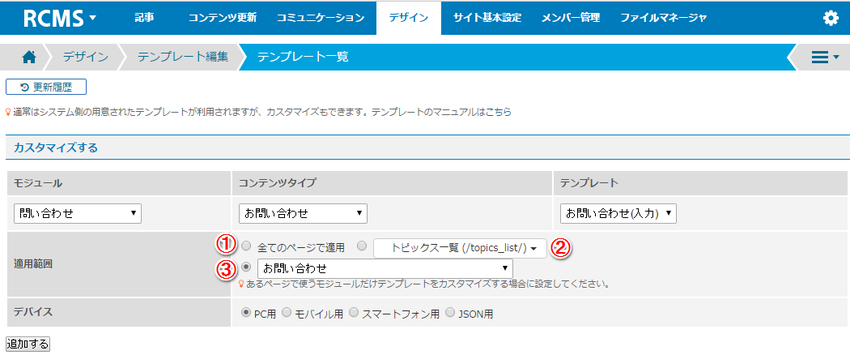
2.[モジュール][コンテンツタイプ][テンプレート]はページ構成の[設定]で確認したものと同じものをプルダウンから選択します。
3.適用範囲を選択します。今回は、「トピックス一覧1(topics_list1)」のページを選択します。
【適用範囲の説明】
---------------------------------------------------------
①テンプレートを全てのページで適用したい場合に選択
②特定のページで適用したい場合、適用したいページを選択
③複数の「問い合わせ」や「アンケート」を同ページで表示し、タイトル毎にデザインが異なる場合
※ 「全てのページで適用」「特定のページで適用」の両方のテンプレートが存在する場合は、特定ページで作成したテンプレートが適用されます。
---------------------------------------------------------
4.該当のデバイスを選択します。(本チュートリアルでは「PC用」を選択します)
5.[追加する]をクリックして、新しくカスタマイズしたいテンプレートを開きます。
ポイント
「お問い合わせ」や「アンケート」モジュールなどは、「入力」「確認」「完了」と遷移するモジュールについては、「入力」「確認」「完了」 画面ごとにテンプレートのカスタマイズ可能です。
[補足]カスタマイズしたテンプレートを確認する
テンプレートの内容を編集後に、編集画面最下部の[追加する]ボタンをクリックすると、カスタマイズしたテンプレートが保存されます。
追加するボタン:

保存されたテンプレートは、[カスタマイズしたテンプレート]の一覧に表示されます。

ポイント
テンプレートの具体的な記述方法やHTML、CSS、Smartyに関するお問い合わせについては、別途有償にてサポートしておりますので、お気軽にご相談ください。